Najlepšie 4 spôsoby odosielania obrázkov z Androidu do iPhone
Rôzne / / April 19, 2023
Zdieľanie médií naprieč platformami je medzi Androidom a iPhone stále ťažkopádne. Apple ponúka AirDrop a Google sa zbalil Zdieľanie nablízku na okamžité zdieľanie mediálnych súborov. To isté však nefunguje medzi Androidom a iPhone. Čítajte ďalej a dozviete sa, ako odosielať obrázky z Androidu do iPhone.

Majitelia telefónov s Androidom môžu použiť funkciu Zdieľanie nablízku na odosielanie fotiek a videí do iného Androidu. Ak však jeden z vašich priateľov alebo rodinných príslušníkov používa iPhone, Zdieľanie nablízku nebude fungovať. Našťastie si môžete vybrať jeden z alternatívnych spôsobov zdieľania obrázkov z Androidu na iPhone.
1. Používajte aplikácie na odosielanie okamžitých správ
Časy, keď vás aplikácie na odosielanie okamžitých správ ako WhatsApp, Telegram a Messenger obmedzovali iba na veľkosť súboru 25 MB, sú preč. Teraz môžete odosielať až 2 GB súborov na WhatsApp a až 4 GB súborov pomocou Telegram Premium. Ak váš príjemca používa jednu z takýchto aplikácií, pomocou krokov uvedených nižšie odošlite obrázky bez námahy. Tu je to, čo musíte urobiť.
Poznámka: Keďže WhatsApp je najobľúbenejšia aplikácia na odosielanie okamžitých správ, uvedieme to ako príklad.
Krok 1: Otvorte WhatsApp na svojom Androide a vyberte vlákno rozhovoru.
Krok 2: Klepnite na ikonu špendlíka vedľa textového poľa v spodnej časti.

Krok 4: V kontextovom okne, ktoré sa otvorí, vyberte položku Galéria.

Krok 5: Vyberte obrázky, ktoré chcete zdieľať, a stlačte tlačidlo Odoslať v pravom dolnom rohu ponuky Náhľad.


So smartfónmi so systémom Android, ktoré v súčasnosti disponujú fotoaparátom s rozlíšením až 108 MP, sa obrázky môžu ľahko zväčšiť na viac ako 16 MB. Ak chcete zdieľať takéto veľké obrázky, musíte použiť iný trik v WhatsApp.
Krok 1: Otvorte aplikáciu WhatsApp v systéme Android a vyberte vlákno rozhovoru.
Krok 2: Klepnite na ikonu špendlíka vedľa textového poľa v spodnej časti. V kontextovom okne, ktoré sa otvorí, vyberte položku Dokument.


Krok 3: V hornej časti klepnite na „Prehliadať ďalšie dokumenty“.

Krok 4: Vyberte Súbory s obrázkami (alebo video). Dlho stlačte obrázky, ktoré chcete zdieľať ako súbory.

Krok 5: Klepnite na Vybrať v pravom hornom rohu a stlačte tlačidlo Odoslať v pravom dolnom rohu.

WhatsApp odošle všetky obrázky ako súbory v pôvodnej kvalite.
2. Použite Fotky Google
Fotky Google sú jedným z efektívnych spôsobov zdieľania obrázkových albumov z telefónu so systémom Android na iPhone. Najprv musíte mať dostatok miesta na vašom Disku Google účtu.
Krok 1: Otvorte na svojom telefóne s Androidom aplikáciu Fotky Google.
Stiahnite si Fotky Google pre Android
Krok 2: Klepnite na obrázok svojho účtu v pravom hornom rohu a skontrolujte úložisko účtu. Ak máte dostatok miesta, nahrajte fotografie na server a zdieľajte ich.
Krok 3: Vyberte viacero fotografií a klepnite na ikonu Zdieľať v hornej časti.

Krok 4: Klepnite na Vytvoriť odkaz. Fotky Google nahrajú súbory na servery Google a vytvoria odkaz na zdieľanie.
Krok 5: Pošlite odkaz na Fotky Google prostredníctvom e-mailu alebo sociálnych médií.

Pri vytváraní odkazu môžete tiež umožniť ostatným pridávať svoje fotografie. Pozrite si nášho sprievodcu Odkaz Povolenia a nastavenia zdieľania vo Fotkách Google.
3. Preskúmajte služby cloudového úložiska
Iba vybraní ľudia uprednostňujú Fotky Google na odosielanie obrázkov z Androidu do iPhone. Obchod Google Play je nabitý niekoľkými službami cloudového úložiska, ako sú OneDrive, Dropbox a Box.
Riešenie cloudového úložiska od spoločnosti Microsoft je jednou z populárnych možností odosielania veľkých súborov z Androidu do iPhone. Je to atraktívna možnosť pre Používatelia služby Microsoft 365 pretože všetci predplatitelia získajú 1 TB úložiska OneDrive, ktoré môžu využívať. Služba vám tiež umožňuje pridať dátum vypršania platnosti pri zdieľaní odkazu. Tu je to, čo musíte urobiť.
Krok 1: Stiahnite si a nainštalujte aplikáciu OneDrive do svojho telefónu s Androidom.
Stiahnite si Microsoft OneDrive pre Android
Krok 2: Otvorte OneDrive a prihláste sa pomocou podrobností o svojom účte Microsoft.
Krok 3: Klepnite na ikonu „+“ v pravom hornom rohu a z kontextovej ponuky vyberte možnosť Nahrať.

Krok 4: Vyberte obrázky, ktoré chcete nahrať na OneDrive.
Krok 5: Klepnite na ikonu Viac vedľa priečinka a vyberte položku Zdieľať.
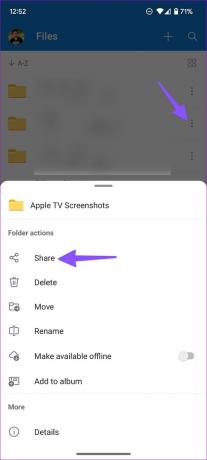
Krok 6: Vyberte možnosť Nastaviť platnosť a nastavte ich platnosť k určitému dátumu. Klepnutím na „Kopírovať odkaz“ ho zdieľate so svojimi kontaktmi.
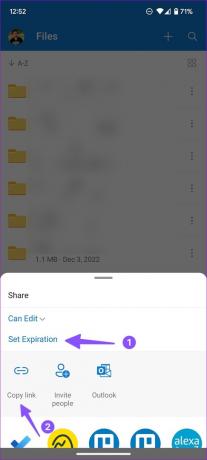
4. Používajte aplikácie na zdieľanie súborov
Doteraz sme hovorili o metódach, ktoré vyžadujú aktívne internetové pripojenie na vašom telefóne a telefóne príjemcu. Ak sa nachádzate v nepríjemných oblastiach s obmedzeným internetovým pripojením, použite aplikáciu na zdieľanie súborov, ako je napríklad Xender, na odosielanie obrázkov z Androidu do iPhone offline.
Krok 1: Nainštalujte si aplikáciu Xender na svoj Android a iPhone.
Stiahnite si Xender pre Android
Stiahnite si Xender pre iPhone
Krok 2: Spustite Xender v systéme Android a klepnite na tlačidlo Odoslať v spodnej časti. Zobrazí sa QR kód na skenovanie.

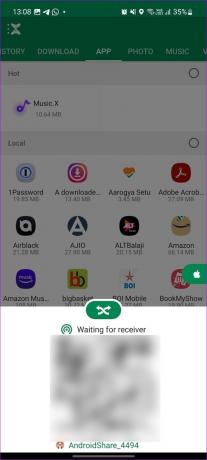
Krok 3: Otvorte Xender na svojom iPhone.
Krok 4: Klepnite na Prijať a vyberte Pripojiť Android.

Krok 5: Naskenujte QR kód z vášho iPhone.
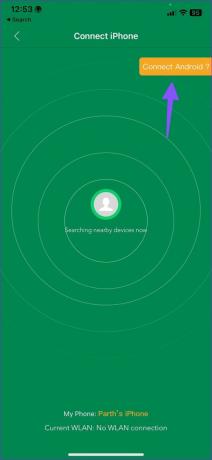
Po úspešnom pripojení vyberte obrázky na telefóne s Androidom a odošlite ich pomocou Xender na vašom iPhone.
Posielajte obrázky na cestách
Či už máte internetové pripojenie alebo nie, odosielanie obrázkov z Androidu do iPhone je celkom jednoduché. Prenos alebo zdieľanie niečoho tak triviálneho, ako sú obrázky, nemusí, ale je také ťažké. Ale použitie jednej z vyššie uvedených metód môže určite dostať loptu do pohybu. Aké metódy by ste uprednostnili na zdieľanie obrázkov z Androidu na iPhone?
Posledná aktualizácia 3. januára 2023
Vyššie uvedený článok môže obsahovať pridružené odkazy, ktoré pomáhajú podporovať Guiding Tech. Nemá to však vplyv na našu redakčnú integritu. Obsah zostáva nezaujatý a autentický.
Napísané
Parth Shah
Parth predtým pracoval v EOTO.tech, kde pokrýval technické novinky. V súčasnosti je na voľnej nohe v spoločnosti Guiding Tech a píše o porovnávaní aplikácií, návodoch, softvérových tipoch a trikoch a ponorí sa hlboko do platforiem iOS, Android, macOS a Windows.



